Erstellen Sie eine Tabelle innerhalb einer Tabelle in Word und Google Docs
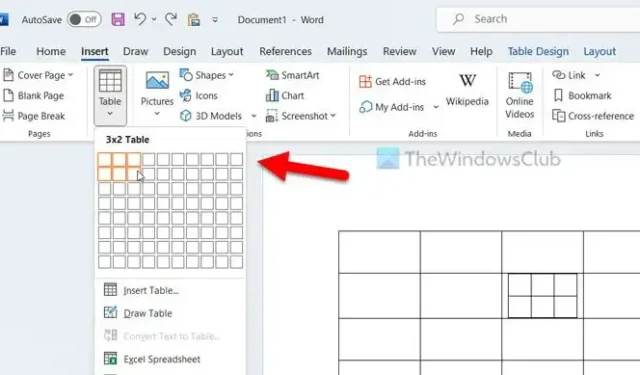
Manchmal möchten Sie vielleicht eine Tabelle innerhalb einer Tabelle in Word und Google Docs erstellen . Wenn ja, können Sie diese Anleitungen verwenden, um eine Tabelle mit einer maximalen Größe von 10×10 in Google Sheets und 63×63 in Word in eine Tabelle einzufügen. Unabhängig davon, ob Sie die zweite Tabelle in einer oder mehreren Zellen anzeigen möchten, können Sie mit dieser Methode beides tun.
Erstellen Sie in Word eine Tabelle innerhalb einer Tabelle
Um eine Tabelle innerhalb einer Tabelle in Word zu erstellen, befolgen Sie diese Methoden:
1] Verwenden der Option „Zellen teilen“.
Mit der integrierten Option ist es möglich, Zellen in einer Tabelle in Word zu teilen oder zusammenzuführen . Diese Option heißt „Zellen teilen“. Mit derselben Option können Sie eine zweite Tabelle in die Zelle einer vorhandenen Tabelle einfügen. Um die Option „Zellen teilen“ zu verwenden, können Sie die folgenden Schritte ausführen:
Zuerst müssen Sie eine Tabelle in Ihrem Dokument erstellen. Wenn Sie bereits eines haben, können Sie auch daran arbeiten. Als nächstes müssen Sie die Tabelle auswählen, damit die tabellenspezifischen Optionen angezeigt werden. Wählen Sie dann die Zelle oder einen Block aus, in dem Sie die zweite Tabelle anzeigen möchten. An dieser Stelle finden Sie eine Registerkarte namens Layout . Sie müssen zu dieser Registerkarte wechseln, während die Zelle ausgewählt ist.
Gehen Sie zum Abschnitt „Zusammenführen“ , wo Sie eine Option namens „Zellen teilen“ finden .
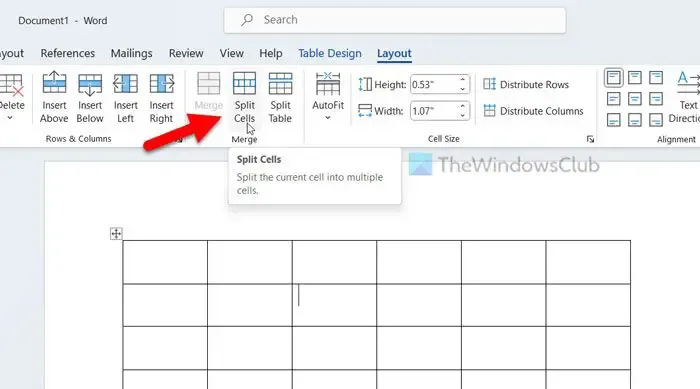
Klicken Sie auf diese Option und geben Sie die Anzahl der Zeilen und Spalten ein, die Sie anzeigen möchten.
Zu Ihrer Information können Sie eine maximale Anzahl von 63 eingeben. Klicken Sie anschließend auf die Schaltfläche „OK“ .
2] Verwenden der Option „Tabelle einfügen“.
Die erste Methode unterteilt die Zelle in verschiedene Abschnitte, während diese Option eine separate Tabelle innerhalb der Zelle einer Tabelle anzeigt. Wenn Sie diese Option wählen, können Sie die Tabelle wie eine eigenständige Tabelle anpassen. Allerdings können Sie die Farbe, den Farbton, den Rand usw. ändern.
Um die Option „Tabelle einfügen“ zu verwenden, gehen Sie wie folgt vor:
Zuerst müssen Sie die Zelle der vorhandenen Tabelle auswählen und zur Registerkarte Einfügen wechseln .
Klicken Sie auf die Option „Tabelle“ und wählen Sie eine Tabelle aus, die Sie anzeigen möchten.
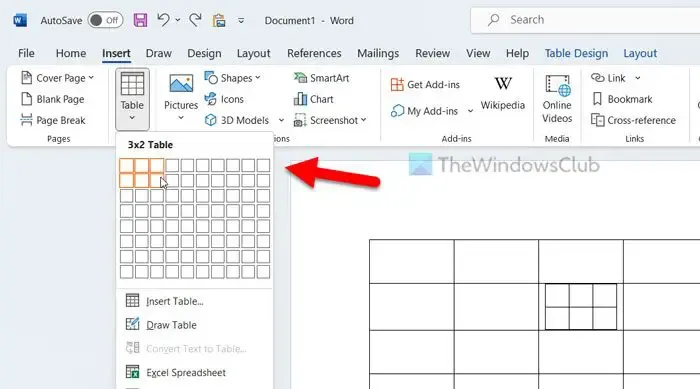
Erstellen Sie in Google Docs eine Tabelle innerhalb einer Tabelle
Um eine Tabelle innerhalb einer Tabelle in Google Sheets zu erstellen, befolgen Sie diese Methoden:
1] Mit geteilter Zelle
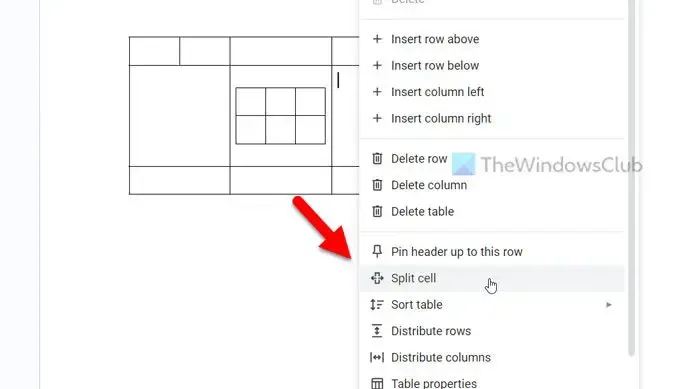
Gehen Sie folgendermaßen vor, um eine Tabelle innerhalb einer Tabelle in Google Sheets mit der Option „Zelle teilen“ zu erstellen:
- Stellen Sie sicher, dass die Zelle in Ihrer ersten Primärtabelle ausgewählt ist.
- Klicken Sie mit der rechten Maustaste auf die Zelle, in der Sie die Sekundärtabelle anzeigen möchten.
- Wählen Sie im Kontextmenü mit der rechten Maustaste die Option Zelle teilen aus.
- Geben Sie die Anzahl der Zeilen und Spalten ein.
- Klicken Sie auf die Schaltfläche „Teilen“ .
Zu Ihrer Information können Sie einen Maximalwert von 10×10 eingeben. Die zweite Tabelle wird sofort wie folgt angezeigt:
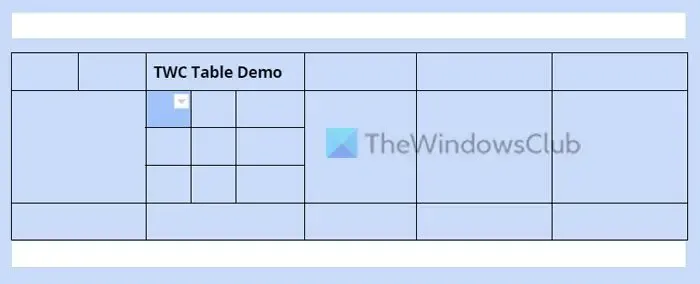
2] Verwenden der Option „Tabelle einfügen“.
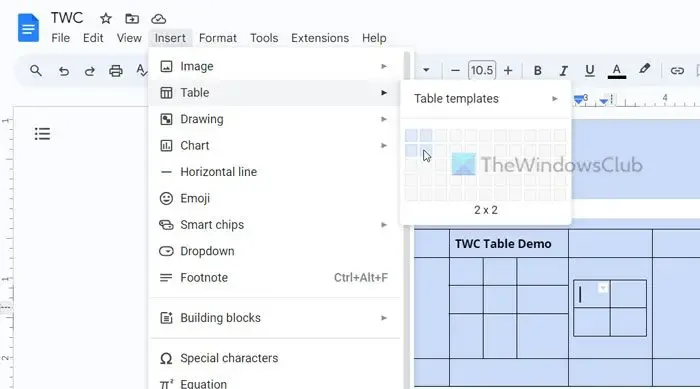
Um eine Tabelle innerhalb einer Tabelle in Google Docs mit der Option „Tabelle einfügen“ zu erstellen, gehen Sie folgendermaßen vor:
- Wählen Sie die Zelle in Ihrer Primärtabelle aus, in der Sie die Tabelle anzeigen möchten.
- Klicken Sie in der oberen Menüleiste auf die Option Einfügen .
- Wählen Sie die Option Tabelle .
- Wählen Sie die Anzahl der Zeilen und Spalten.
In diesem Fall können Sie ein Limit von höchstens 20×20 Tischen finden.
Kann ich in Google Docs eine Tabelle in eine Tabelle einfügen?
Ja, Sie können in Google Docs eine Tabelle in eine Tabelle einfügen. Wie im Artikel erwähnt, gibt es zwei Möglichkeiten, dies zu tun. Zunächst können Sie eine bestimmte Zelle mit der Option „Zelle teilen“ teilen. Zweitens können Sie manuell eine sekundäre Tabelle in jede Zelle Ihrer vorhandenen Tabelle einfügen.
Wie fügt man eine Tabelle in eine Tabelle ein?
Um eine Tabelle in eine Tabelle in Word einzufügen, müssen Sie entweder „Zellen teilen“ oder die Option „Tabelle einfügen“ verwenden. Wenn Sie die erste Option verwenden, wird eine bestimmte Zelle entsprechend Ihren Anforderungen in Größen unterteilt. Wenn Sie hingegen die zweite Option verwenden, können Sie eine eigenständige Tabelle innerhalb einer Zelle anzeigen. Beide Optionen sind sowohl in Microsoft Word als auch in Google Docs verfügbar.



Schreibe einen Kommentar